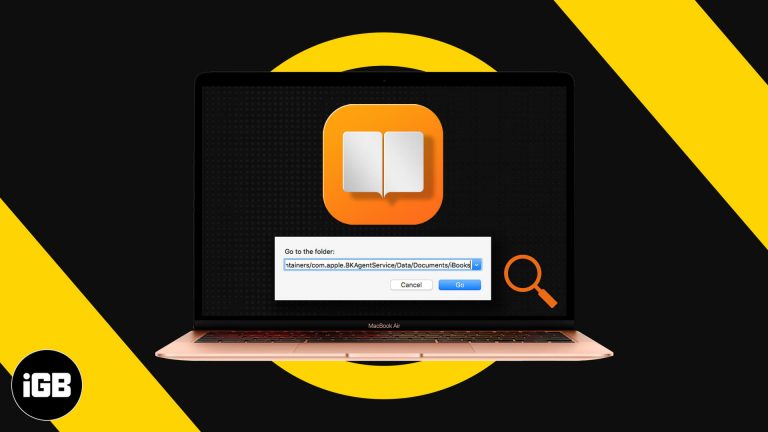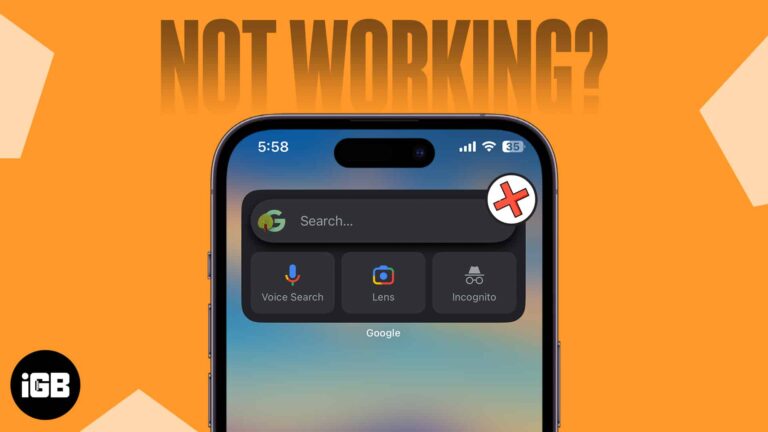Как изменить адрес электронной почты администратора в Windows 11: пошаговое руководство
Изменение адреса электронной почты администратора в Windows 11 — это простой процесс, который включает в себя доступ к меню «Параметры», переход в раздел «Учетные записи» и обновление информации об электронной почте. Выполняя эти простые шаги, вы можете гарантировать, что с вашей учетной записью администратора связан правильный адрес электронной почты, тем самым сохраняя контроль над вашей системой.
Как изменить адрес электронной почты администратора в Windows 11
Выполнение этих шагов поможет вам эффективно и действенно изменить адрес электронной почты администратора в Windows 11.
Шаг 1: Откройте «Настройки».
Начните с нажатия меню «Пуск» и выбора значка шестеренки «Параметры».
Параметры — это область, в которую вы можете вносить изменения в систему Windows 11. Вы можете быстро получить к ним доступ из меню «Пуск» и приступить к работе.
Программы для Windows, мобильные приложения, игры - ВСЁ БЕСПЛАТНО, в нашем закрытом телеграмм канале - Подписывайтесь:)
Шаг 2: Перейдите в раздел «Учетные записи».
В меню «Настройки» выберите пункт «Учетные записи».
Раздел Accounts — это место, где вы управляете всеми учетными записями пользователей на вашем компьютере. Здесь вы можете переключить электронную почту.
Шаг 3: Выберите информацию
В разделе «Учетные записи» нажмите «Ваша информация».
Здесь вы найдете всю информацию о вашей учетной записи, включая ваш текущий адрес электронной почты.
Шаг 4: Управление моей учетной записью Microsoft
Нажмите «Управление моей учетной записью Microsoft».
Это действие откроет веб-браузер и перенаправит вас на страницу вашей учетной записи Microsoft, где вы сможете управлять всеми данными своей учетной записи.
Шаг 5: Обновите адрес электронной почты
На странице учетной записи Microsoft найдите опцию добавления или изменения адреса электронной почты. Следуйте инструкциям, чтобы обновить его.
Вам нужно будет подтвердить свою личность, но это простой процесс. Обязательно выполните все шаги, чтобы убедиться, что ваш адрес электронной почты обновлен правильно.
После выполнения этих шагов ваш новый адрес электронной почты будет связан с вашей учетной записью администратора, что обеспечит вам беспрепятственный доступ ко всем службам, зависящим от вашей учетной записи.
Советы по изменению адреса электронной почты администратора в Windows 11
- Всегда имейте резервный адрес электронной почты на случай, если вам понадобится восстановить свою учетную запись.
- Убедитесь, что ваш новый адрес электронной почты активен и доступен.
- Не забудьте обновить свой контактный адрес электронной почты в других службах Microsoft.
- Незамедлительно подтвердите свой новый адрес электронной почты, чтобы завершить изменение.
- Храните свои учетные данные электронной почты в безопасности, чтобы избежать несанкционированного доступа.
Часто задаваемые вопросы
Могу ли я изменить свой адрес электронной почты, не входя в систему?
Нет, чтобы обновить адрес электронной почты, вам необходимо войти в свою учетную запись Microsoft.
Безопасно ли менять адрес электронной почты?
Да, если вы внимательно выполните все шаги и убедитесь, что находитесь на официальном сайте Microsoft.
Потеряю ли я какие-либо данные, изменив адрес электронной почты?
Нет, изменение адреса электронной почты не повлияет на данные, хранящиеся в вашей учетной записи.
Сколько времени потребуется, чтобы изменение адреса электронной почты вступило в силу?
Обычно изменение вступает в силу немедленно, но синхронизация по всем сервисам может занять несколько минут.
Нужно ли мне обновлять свою электронную почту в других местах?
Да, если вы используете электронную почту своей учетной записи Microsoft для других служб, вам следует обновить ее и там.
Краткое содержание
- Откройте «Настройки».
- Перейдите в раздел «Учетные записи».
- Выберите свою информацию.
- Управление моей учетной записью Microsoft.
- Обновить адрес электронной почты.
Заключение
Изменение адреса электронной почты администратора в Windows 11 — простая, но важная задача, которая гарантирует вам контроль над вашей системой. Описанные шаги просты и могут быть выполнены за считанные минуты. Не забудьте быстро проверить свой новый адрес электронной почты и сохранить свои учетные данные в безопасности.
Если вы будете следовать шагам и советам, изложенным в этом руководстве, у вас не возникнет проблем с управлением вашей учетной записью. Для получения более подробной информации посетите официальную страницу поддержки Microsoft. Теперь вы можете легко обновить свой адрес электронной почты администратора и поддерживать безопасность и функциональность вашей системы Windows 11.
Программы для Windows, мобильные приложения, игры - ВСЁ БЕСПЛАТНО, в нашем закрытом телеграмм канале - Подписывайтесь:)